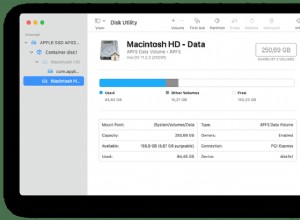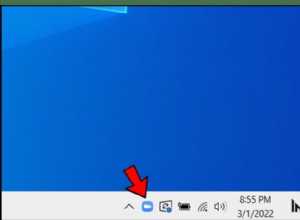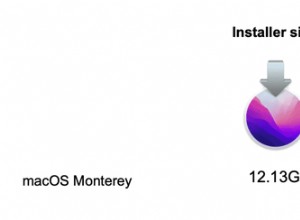هل أردت يومًا مشاركة ألبوم الصور الخاص بك مع شخص ليس لديه حساب على iCloud؟ إذا كانت الإجابة بنعم ، فستقدر حقًا هذه الوظيفة الإضافية الجديدة التي وصلت مع iOS 12 و macOS Mojave. للسماح لمستخدم غير iDevice بمشاهدة ألبومك المشترك ، كل ما عليك فعله هو مجرد مشاركة عنوان URL الخاص بألبومك. على الرغم من أنه لا يمكنهم الإعجاب بصورك ومشاركتها ، فسيكون بإمكانهم تنزيلها. تبدو مثيرة للاهتمام؟
دعني أوضح لك كيف يعمل!
- مشاركة ألبوم صور iCloud مع أي شخص من iPhone أو iPad
- مشاركة ألبوم صور iCloud مع أي شخص من جهاز Mac
مشاركة ألبوم صور iCloud مع أي شخص من iPhone أو iPad
الخطوة رقم 1. شغّل تطبيق الصور على جهازك الذي يعمل بنظام iOS ← اضغط على علامة تبويب الألبومات في الجزء السفلي ← حدد الألبوم المشترك في السؤال.
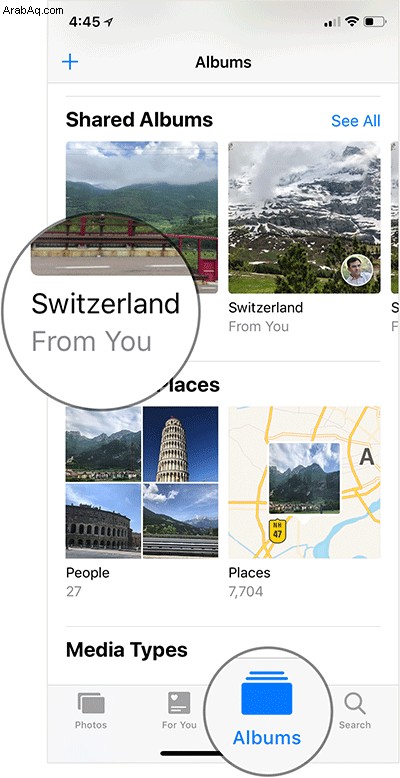
الخطوة رقم 2. بعد ذلك ، انقر على زر الأشخاص في الجزء السفلي ← شغّل المفتاح بجوار موقع الأشخاص
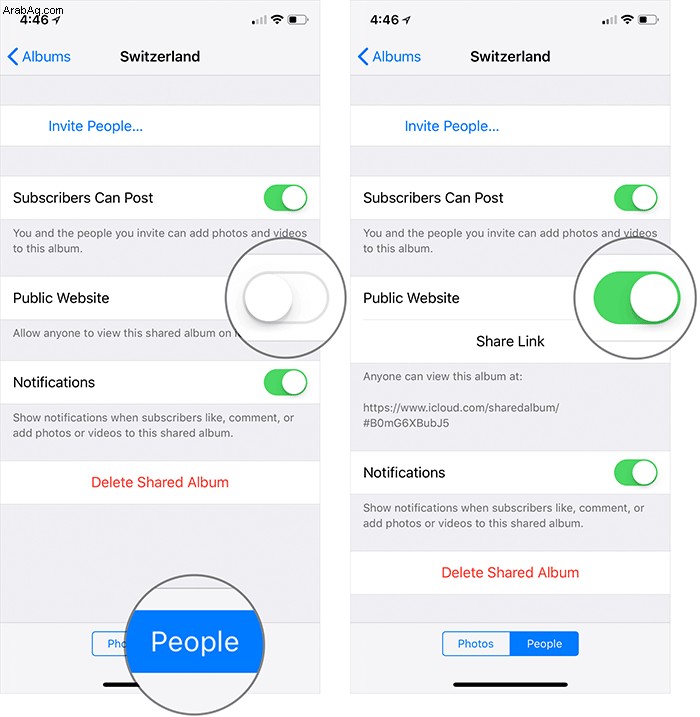
الخطوة رقم 3. اضغط على مشاركة الرابط و حدد الوسيط المطلوب من ورقة المشاركة.
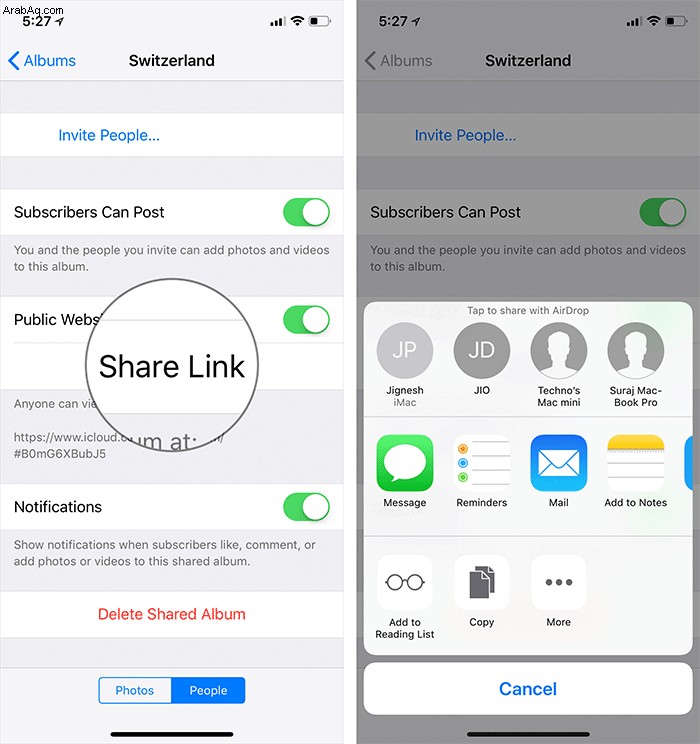
مشاركة ألبوم صور iCloud مع أي شخص من Mac
الخطوة رقم 1. افتح تطبيق الصور في جهاز Mac الخاص بك ← انقر فوق ألبوم مشترك تحت قسم مشترك.
الخطوة رقم 2. الآن ، انقر فوق الألبوم.
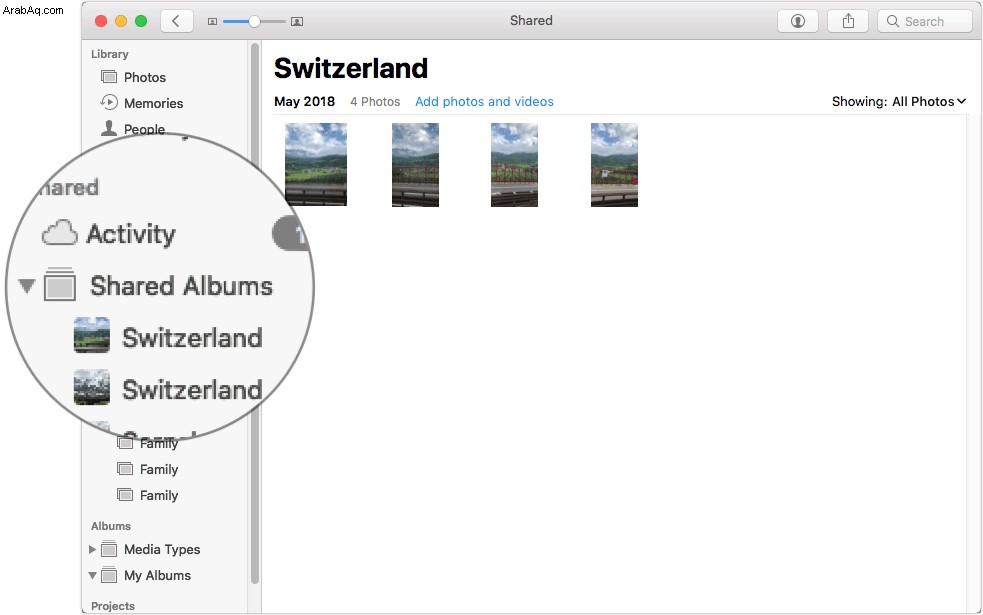
الخطوة رقم 3. بعد ذلك ، تحتاج إلى النقر فوق زر الأشخاص في شريط الأدوات ثم حدد مربع موقع الويب العام. الآن ، ما عليك سوى نسخ رابط الألبوم ومشاركته مع أصدقائك.
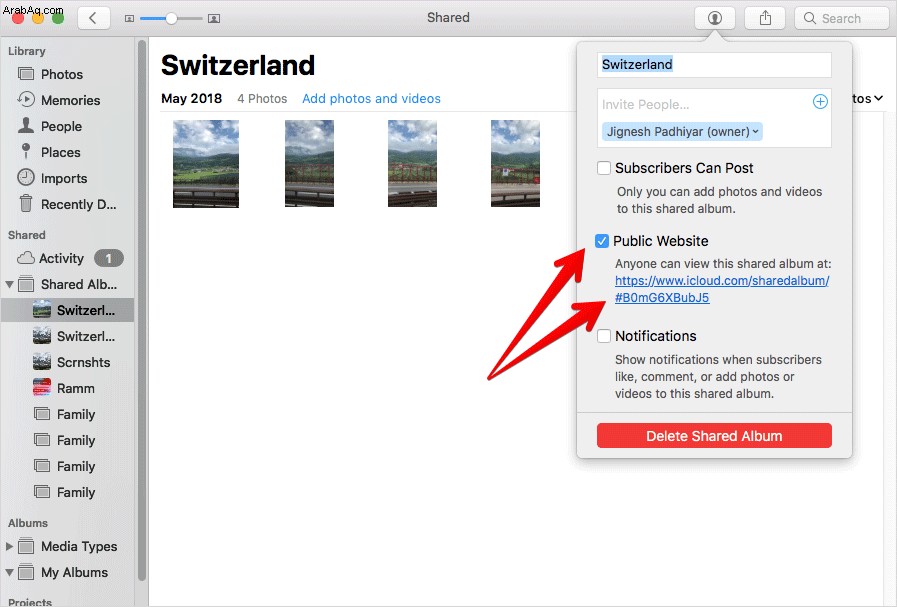
هذا هو! الآن ، سيتمكن أي شخص لديه حق الوصول إلى عنوان URL الخاص بألبومك من عرض الصور على موقع icloud.com.
إذا حدث أن غيرت رأيك ، فاتبع نفس الخطوات المذكورة أعلاه ثم أوقف تشغيل المفتاح بجوار موقع People في النهاية.
تم ذلك!
الختام
بالنسبة لي ، إنها ميزة جيدة التوقيت وستجد بالتأكيد الكثير من الاهتمام من المستخدمين. هناك الكثير من الوقت ، صادفت أشخاصًا لا يستخدمون iDevices. وبالتالي ، يصبح من غير الملائم بعض الشيء مشاركة ألبوم.
أخبرنا بأفكارك حول هذه الوظيفة الإضافية الجديدة في التعليقات أدناه.
قد ترغب في قراءة هذه المشاركات أيضًا:
- كيفية استخدام الألبومات المشتركة على iPhone
- كيفية إجراء مكالمات FaceTime جماعية
- لا يعمل WiFi على iPhone و iPad؟
مثل هذا المقال؟